Использование палитр
Палитра Text Wrap
В палитре Text Wrap (Обтекание текстом) – рис. 1.22 – задается способ обтекания объектов и вставленных изображений (см главу 9). Палитра открывается после выполнения команд Window › Text Wrap.
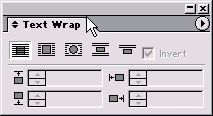
Рис. 1.22. Палитра Text Wrap используется для способа обтекания текстом объектов и изображений
Палитра Transform
Палитра Transform (Преобразование) – рис. 1.23 – отображает размер и положение объектов. Она также используется для масштабирования и вращения объектов (см. главу 4). Чтобы открыть палитру, выполните команды Window › Transform.
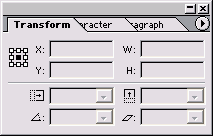
Рис. 1.23. Палитра Transform дает возможность определять положение и размер объектов
Палитра Transparency
Палитра Transparency (Прозрачность) – рис. 1.24 – включает средства контроля прозрачности и режимов смешивания (см. главу 6). Палитра открывается после выполнения команд Window › Transparency.

Рис. 1.24. Палитра Transparency предназначена для задания степени прозрачности и режимов смешивания
Палитра Trap Styles
Палитра Trap Styles (Стили треппинга) – рис. 1.25 – используется для хранения различных настроек треппинга (компенсация нарушения приводки между цветоделенными оригиналами), см. главу 17. Палитра открывается после выполнения команд Window › Trap Styles. Программа InDesign позволяет быстро скрывать палитры и панель инструментов.
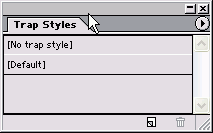
Рис. 1.25. Палитра Trap Styles дает возможность сохранять настройки треппинга для их применения к различным объектам
Удаление палитр
- Убедитесь в том, что курсор не находится внутри текстового фрейма, чтобы не допустить вставки в текст символа табуляции.
- Нажмите сочетание клавиш SHIFT + Tab. Все палитры будут скрыты.
Или:
Нажмите клавишу Tab. Все палитры, включая панель инструментов, будут скрыты.
Чтобы восстановить палитры, нажмите клавиши еще раз или выберите соответствующую команду из меню Window.